- May -akda Jason Gerald [email protected].
- Public 2024-01-19 22:14.
- Huling binago 2025-01-23 12:50.
Itinuturo sa iyo ng wikiHow na ito kung paano uuriin ang alpabetikong impormasyon sa Google Sheets at Google Docs.
Hakbang
Paraan 1 ng 2: Pag-uuri ng Data sa Google Spreadsheets
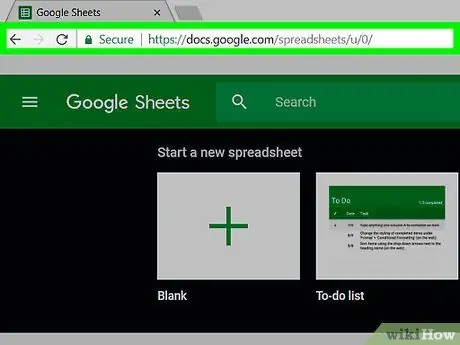
Hakbang 1. Buksan ang iyong workbook sa Google Sheets
Pumunta sa https://docs.google.com/spreadsheets/ sa iyong browser at i-click ang gusto mong workbook.
- Kung hindi ka naka-log in sa iyong Google account, hihilingin sa iyo na ipasok muna ang iyong email address at password sa Google account.
- Kung hindi ka pa nakakalikha ng isang workbook na naglalaman ng data na nais mong pag-uri-uriin, mag-click Blangko, at ipasok ang data na gusto mo bago magpatuloy.
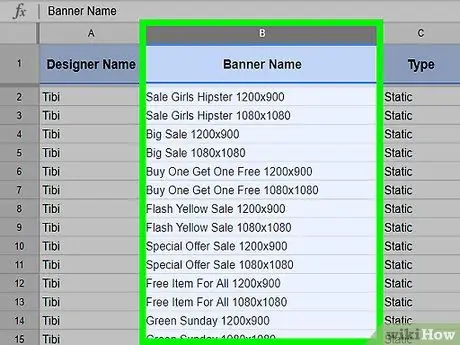
Hakbang 2. I-click ang tuktok na cell sa haligi na naglalaman ng data na nais mong ayusin
Pagkatapos, ilipat ang cursor hanggang sa huling buong cell sa parehong haligi. Mapipili ang data sa cell.
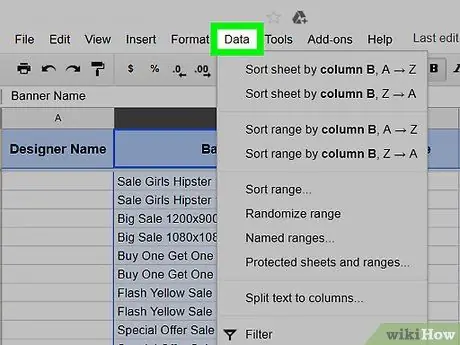
Hakbang 3. I-click ang tab na Data malapit sa tuktok ng pahina
Makakakita ka ng isang drop-down na menu.
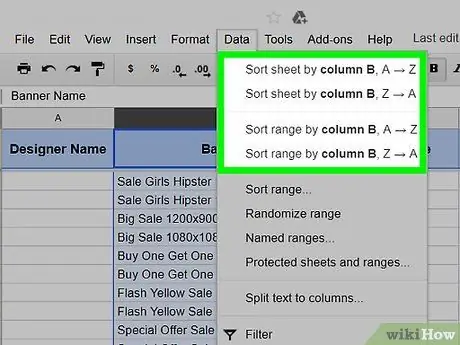
Hakbang 4. Pumili ng isa sa mga pagpipilian sa pag-uuri ng data mula sa sumusunod na dalawang pagpipilian:
- Pagbukud-bukurin ang sheet ayon sa haligi [sulat ng haligi], A → Z - Ang pagpipiliang ito ay aayos ng iyong data ayon sa alpabeto, at ayusin ang natitirang data sa workbook ayon sa resulta ng pag-uuri.
- Pagbukud-bukurin ang saklaw ayon sa haligi [sulat ng haligi], A → Z - Aayosin lamang ng opsyong ito ang iyong napiling haligi ayon sa alpabeto.
Paraan 2 ng 2: Pag-uuri ng Data sa Google Docs
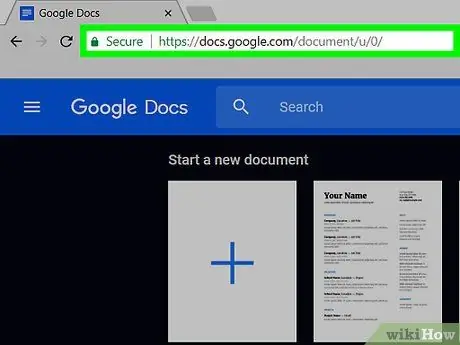
Hakbang 1. Buksan ang iyong dokumento sa Google
docs.google.com/document/ sa iyong browser, pagkatapos ay i-click ang workbook na gusto mo.
- Kung hindi ka naka-log in sa iyong Google account, hihilingin sa iyo na ipasok muna ang iyong email address at password sa Google account.
- Kung hindi ka pa nakakalikha ng isang dokumento na naglalaman ng data na nais mong pag-uri-uriin, mag-click Blangko, at ipasok ang data na gusto mo bago magpatuloy.
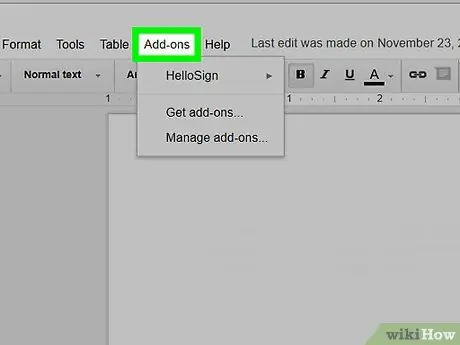
Hakbang 2. I-click ang tab na Mga Add-on malapit sa tuktok ng pahina
Makakakita ka ng isang drop-down na menu.
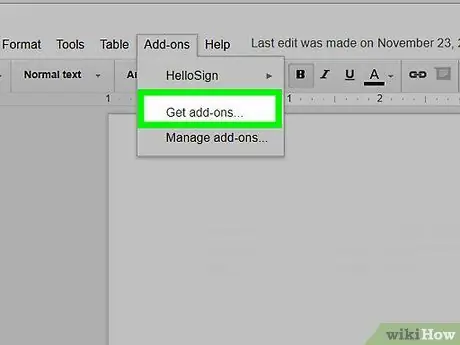
Hakbang 3. Mula sa lilitaw na menu, i-click ang Kumuha ng mga add-on
Makakakita ka ng isang window na may isang listahan ng mga add-on.
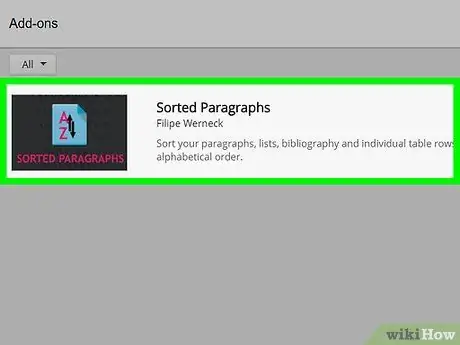
Hakbang 4. Hanapin ang add-on na Sortadong Parapo
I-click ang search bar sa kanang sulok sa itaas ng window, pagkatapos ay ipasok ang mga nakaayos na talata, at pindutin ang Enter. Lilitaw ang add-on na Sortadong Mga Talata.
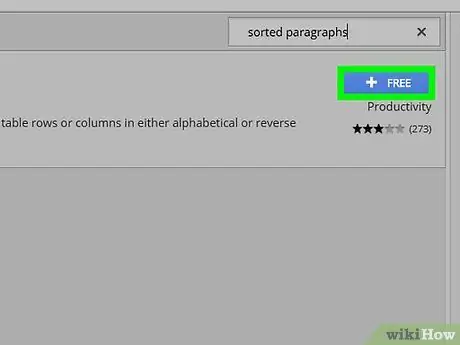
Hakbang 5. I-click ang asul + LIBRENG pindutan sa kanang sulok ng Sortadong mga talata bar
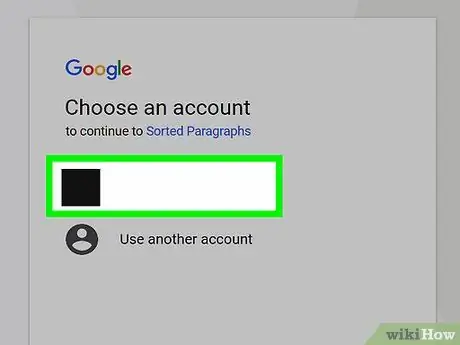
Hakbang 6. Piliin ang Google account na kasalukuyang ginagamit mo para sa Google Docs
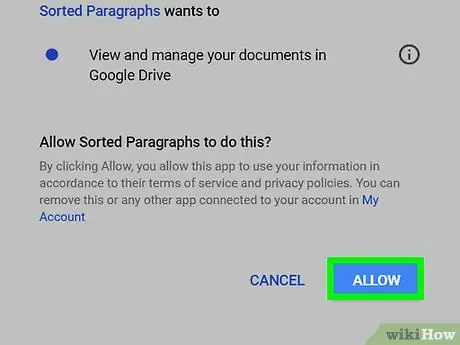
Hakbang 7. I-click ang PAHAYAAN sa kanang ibabang sulok ng window upang payagan ang Sortadong Talata na ma-access ang iyong data sa Google Docs
Pagkatapos nito, maaari mong ma-access ang Sortadong Talata mula sa folder na "Mga Add-on" sa Google Docs.
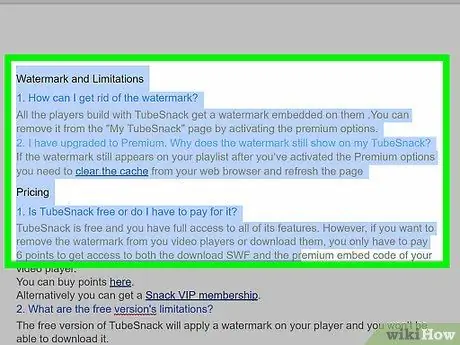
Hakbang 8. Piliin ang data na nais mong pag-uri-uriin
I-click at i-drag ang cursor hanggang sa matapos mo ang pagmamarka ng data na nais mong pag-uri-uriin.
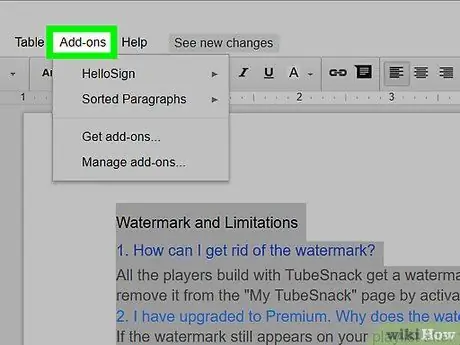
Hakbang 9. I-click ang Mga Add-on sa tuktok ng pahina
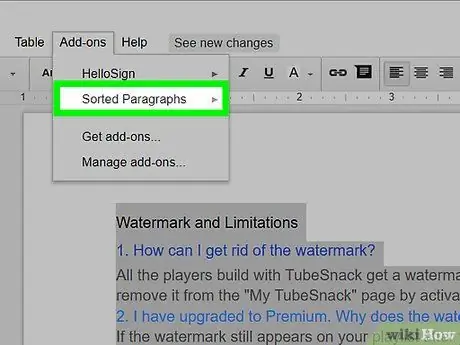
Hakbang 10. I-click ang Sortadong Mga Mga Talata
Makakakita ka ng isang pop-out menu sa kanan ng Add-ons window.
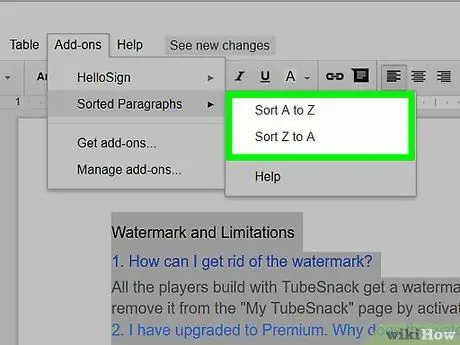
Hakbang 11. I-click ang Pagbukud-bukurin ang A hanggang Z sa tuktok ng menu
Ang data na iyong pipiliin ay aayos ayon sa alpabeto






